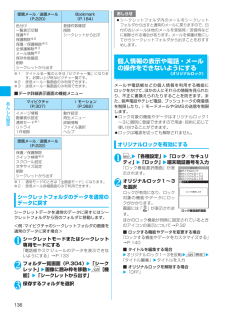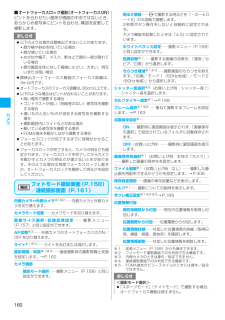Q&A
取扱説明書・マニュアル (文書検索対応分のみ)
"ヘルプ"2 件の検索結果
"ヘルプ"10 - 20 件目を表示
全般
質問者が納得「携帯マスターNX」は使ったことがありませんが、質問文を見る限り、「携帯マスターNX」側がアップグレードされていなく、最新の機種データがインストールされていないように思えます。「携帯マスターNX」のサイトから、(可能なら)最新版をダウンロードしてください。
5899日前view188
全般
質問者が納得iモードのお客様サポートより、迷惑メールで設定をします。ひとつだけを拒否したいときは、指定拒否を使いましょう。今どのような設定による拒否かわからないことには説明ができませんが、まずはすべての拒否設定を解除してみましょう。
5373日前view98
2ご利用にあたっての留意点インターネットサービスプロバイダの利用料についてインターネットを利用する場合は、ご利用になるインターネットサービスプロバイダに対する利用料が必要となる場合があります。この利用料は、FOMAサービスの利用料とは別に直接インターネットサービスプロバイダにお支払いいただきます。利用料の詳しい内容については、ご利用のインターネットサービスプロバイダにお問い合わせください。 ドコモのインターネット接続サービス「mopera U」/「mopera」をご利用いただけます。 「mopera U」をご利用いただく場合は、お申し込みが必要(有料)となります。 「mopera」をご利用いただく場合は、お申し込み不要、月額使用料無料です。接続先(インターネットサービスプロバイダなど)の設定についてパケット通信と64Kデータ通信では接続先が異なります。パケット通信を行うときはパケット通信対応の接続先、64Kデータ通信を行うときはFOMA64Kデータ通信、またはISDN同期64K対応の接続先をご利用ください。aDoPaのアクセスポイントには接続できません。aPIAFSなどのPHS64K/32Kデータ通信のアク...
165次ページにつづくカメラムービーモード撮影画面(P.164)内側カメラ ⇔外側カメラ※1⋯⋯ 内側カメラと外側カメラを切り替えます。カメラモード切替 ⋯⋯ カメラモードを切り替えます。画像サイズ選択・ファイルサイズ設定 ⋯⋯ 撮影メニュー(P.157)と同じ設定ができます。記録品質設定※1(お買い上げ時:最高品質)⋯⋯動画撮影時の画質・時間を「長時間/標準/高品質/最高品質」から選択します。「長時間」は、撮影時間は最も長くなりますが、画質は最も低くなります。これに対し「最高品質」は、画質は最も高くなりますが、撮影時間は最も短くなります。ライト※1※2⋯⋯ライトを点灯または消灯します。カメラ調節撮影モード選択※2⋯⋯ 撮影メニュー(P.158)と同じ設定ができます。明るさ調節 ⋯⋯ v で撮影する明るさを「-2~±0~+2」の5段階で調整します。2秒間ボタン操作をしないと自動的に設定されます。カメラ機能を起動したときは「±0」に設定されています。ホワイトバランス設定 ⋯⋯ 撮影メニュー(P.158)と同じ設定ができます。色調切替※1⋯⋯ 撮影する画像の効果を、「通常/セピア/白黒」から選択します。ちらつき軽...
391文字入力文字入力について....................................................... ............................................................ 392かな方式で文字を入力する................................................... .................................. 393定型文を修正/登録する.................................................... ................................. 398文字のコピー/切り取り/貼り付け............................................... ..................................... 399区点コードで入力する..................................................... ........
348デ タ表示/編集/管理■ PDFデータに設定されているiモードしおりをすべて削除する場合wu[機能]w「全削除」w端末暗証番号を入力w「YES」 PDFデータ画面(P.343)/ドキュメント画面(P.345)ズームアウト⋯⋯縮小表示します。ズームイン⋯⋯拡大表示します。表示⋯⋯ページの表示サイズを「倍率指定/全体表示/実際の大きさ/幅にあわせる」から選択します。ページ移動⋯⋯表示するページを「最初のページ/前のページ/次のページ/最後のページ/指定のページ」 から選択します。検索※1⋯⋯「文字列を検索する」→P.347ページレイアウト※2⋯⋯ページの表示スタイルを「単一ページ/連続ページ/見開きページ」から選択します。リンク表示※1※2⋯⋯URL、電話番号、メールアドレスを選択するとリンク先にアクセスや電話発信およびiモードメール作成ができます。※ PDFデータ内にあるリンクを表示させた場合は、 画面のスクロールやツールバーの使用ができません。tを押すと、通常のPDFデータ画面に戻ります。ツール/スクロールバー非表示⇔ツール/スクロールバー表示⋯⋯ツールバー、スクロールバーの非表示/表示を切り替えます。...
136あんしん設定※1:タイトル名一覧のときは「ピクチャ一覧」になります。お買い上げ時はピクチャ一覧です。※2:受信メール一覧画面のみ利用できます。※3:送信メール一覧画面のみ利用できます。■データ詳細表示画面の機能メニュー※1:通常モードのときは「全画面モード」になります。※2:受信メール詳細画面のみで利用できます。シークレットフォルダのデータを通常のデータに戻すシークレットデータを通常のデータに戻すにはシークレットフォルダから別のフォルダに移動します。<例:マイピクチャのシークレットフォルダの画像を通常のデータに戻す場合>1シークレットモードまたはシークレット専用モードにする「電話帳やスケジュールのデータを表示できないようにする」→P.1332フォルダ一覧画面(P.304) w「シークレット」w画像に囲み枠を移動 wu[機能]w「シークレットから出す」3保存するフォルダを選択個人情報の表示や電話・メールの操作をできないようにする〈オリジナルロック〉メールや電話帳などの個人情報を利用する機能にロックをかけて、ほかの人にそれらの情報を見られたり、不正に書換えられたりすることを防ぎます。また、音声電話やテレビ電...
160カメラ■オートフォーカスロック撮影(オートフォーカスON)ピントを合わせたい箇所が画面の中央ではないとき、あらかじめ被写体にピントを合わせ、構図を変更して撮影します。フォトモード撮影画面(P.158)/連続撮影画面(P.161)内側カメラ ⇔外側カメラ※1※2⋯⋯ 内側カメラと外側カメラを切り替えます。カメラモード切替⋯⋯カメラモードを切り替えます。画像サイズ選択・記録品質設定 ⋯⋯ 撮影メニュー(P.157)と同じ設定ができます。AF切替※3⋯⋯外側カメラのオートフォーカスのON/OFFを切り替えます。ライト※1※3⋯⋯ライトを点灯または消灯します。撮影間隔/枚数※1※4⋯⋯ 連続撮影時の撮影間隔と枚数を設定します。→P.162カメラ調節撮影モード選択⋯⋯撮影メニュー(P.158)と同じ設定ができます。明るさ調節 ⋯⋯ v で撮影する明るさを「-2~±0~+2」の5段階で調整します。2秒間ボタン操作をしないと自動的に設定されます。カメラ機能を起動したときは「±0」に設定されています。ホワイトバランス設定 ⋯⋯ 撮影メニュー(P.158)と同じ設定ができます。色調切替※1⋯⋯ 撮影する画像の効果を、「通...
193次ページにつづくiモ ド/iモ シ ン/iチ ネル■FirstPassご利用にあたってFirstPassとはドコモの電子認証サービスです。FirstPassを利用することにより、サイト側がFOMA端末側を認証するクライアント認証が可能となります。FirstPassはFOMA端末からのインターネット通信と、FOMA端末をパソコンに接続した状態でのインターネット通信でお使いいただくことが可能です。パソコンでご利用いただくためには、付属のFOMA N905i用CD-ROMに収録されているFirst -Pass PCソフトが必要です。 詳しくはCD-ROM内の「FirstPassPCSoft」 フォルダ内の「FirstPass-Manual」(PDF形式)をご覧ください。「FirstPassManual」 (PDF形式)をご覧になるには、Adobe(R) Reader(R)が必要です。お使いのパソコンにインストールされていない場合は、付属のCD-ROM内のAdobe(R) Reader(R)をインストールしてご覧ください。ご使用方法などの詳細につきましては、「AdobeReaderヘルプ」を参照願います。ユーザ...
417パソコン接続FOMA端末から利用できるデータ通信について......................................... ....................... 418ご使用になる前に ...................................................... ............................................................ 420手順を確認する........................................................ ............................................................... 420ATコマンドについて..................................................... ........................................................ 421CD-ROMについて......................
342デ タ表示/編集/管理3FeliCa マーク「 e 」を相手側のFeliCa マーク「e 」に重ね合わせるw「YES」データの全送信がはじまります。送信が完了すると、通信終了を通知するメッセージが表示されます。■ 全送信を中止する場合w「NO」■ 送信中に中止する場合wo[中止]● データをまとめて受信する1FeliCa マーク「 e 」を相手側のFeliCa マーク「e 」に重ね合わせる2相手のFOMA端末からデータ全送信の操作を行う3端末暗証番号を入力w認証パスワードを入力「認証パスワードについて」→P.3394上書き確認画面が表示されたら「YES」データの受信がはじまり、通信状況を示すバーが表示されます。受信したデータの登録が完了すると、登録完了を通知するメッセージが表示されます。■ 全受信を中止する場合w「NO」■ 受信中に中止する場合wo[中止]ケーブル接続によるデータ転送について〈OBEX〉パソコンとFOMA端末をFOMA 充電機能付USB接続ケーブル 01(別売)で接続すると、電話帳や画像などの各種データのデータ転送が行えます。 FOMA 充電機能付USB接続ケーブル 01を使ってデータ転...
247iアプリお買い上げ時に登録されているソフトお買い上げ時には、14種類のソフトがあらかじめ登録されています。 長時間ディスプレイを見ていると、目が疲れる場合がありますのでご注意ください。 十分明るい場所でのご利用をおすすめします。● 直感!!コロリンパステージを前後左右に傾けて“たま”を転がして、ゴールへと導いていくアクションゲームです。1ソフト一覧画面(P.243) w「直感!!コロリンパ」■ 終了する場合wp[終了]wo[ハイ]■ 音量を調節する場合「iアプリ実行時の音量を調節する」→P.245■ 詳しい操作方法を表示する場合w「チュートリアル」2「はじめから」ゲームがはじまります。■ 続きからはじめる場合w「つづきから」● 絶対視覚眼から得た情報の中から瞬間的に正しいものを判断する“絶対視覚”能力を診断・トレーニングするゲームです。「長」、「大」、「色」、「測」、「写」の5種類のトレーニングメニューを用意しています。1ソフト一覧画面(P.243) w「絶対視覚」■ 終了する場合w「やめる」■ 音量を調節する場合wo[]■ 詳しい操作方法を表示する場合w「説明」2「トレーニング」ゲームがはじまります。...
- 1